Оглавление
Как удалить аккаунт в YouTube
Иногда пользователи считают, что им недостаточно просто удалить Ютуб с Хонора или Айфона и дополнительно решают стереть свой аккаунт, чтобы полностью отказаться от использования видеохостинга. Такая возможность есть как в приложении на телефоне, так и в браузере на ПК.
На телефоне
Для удаления аккаунта через приложение в смартфоне или планшете необходимо:
- Запустить YouTube.
- Кликнуть по иконке в верхнем правом углу.
- Выбрать «Управление аккаунтом Google».
- Перейти во вкладку «Данные и персонализация».
- Найти «Удаление сервиса или аккаунта».
- В разделе «Удаление сервиса Google» кликнуть «Удалить сервис».
- Ввести пароль от учетной записи Google для подтверждения.
- Напротив YouTube кликнуть по иконке в виде мусорной корзины.
- Повторно ввести пароль.
- Появится предупреждение о том, что будут стерты без возможности восстановления сообщения, история поиска и просмотров пользователя, а также созданный им контент. Подтвердить прочтение, поставив галочку рядом с соответствующим пунктом и кликнуть «Удалить мой контент».
После этих действий учетная запись будет стерта.
На компьютере
Чтобы удалить аккаунт в Ютубе через веб-версию, нужно выполнить следующие шаги:
- Кликнуть по иконке в правом верхнем углу экрана.
- Выбрать «Управление аккаунтом Google».
- Перейти в раздел «Данные и персонализация».
- Найти «Удаление сервиса и аккаунта» и перейти в эту вкладку.
- Выбрать «Удаление сервиса Google».
- Ввести пароль от учетной записи.
- Напротив YouTube кликнуть по иконке в виде мусорной корзины.
- Повторно ввести пароль.
- Подтвердить прочтение предупреждения о том, что будут стерт весь контент пользователя, сообщения, история поиска и просмотров.
- Кликнуть «Удалить мой контент».
Учетная запись будет стерта.
Если пользователь желает убрать приложение YouTube со смартфона, он сможет это сделать легко и быстро как на Android-устройствах, так и на технике Apple. Если же дополнительно он решит избавиться и от своего аккаунта, такая возможность доступна как в мобильном приложении, так и в веб-версии видеохостинга.
ДаНет
Удаление приложения Ютуб с Андроида
Несмотря на популярность хостинга, пользователи часто задаются вопросом, как удалить Ютуб с телефона Андроид. Причина решения может быть различной, к примеру, нехватка места на смартфоне, желание избавиться от ненужного софта, намерение поставить аналогичное приложение и т. д. Собственно, причина решения не имеет значения. Главная дилемма — как удалить YouTube на телефонах с Андроид, будь это Хонор, Самсунг, Ксиоми, Хуавей или аппарат другой марки.
Самостоятельно установленная программа
Бывают ситуации, когда пользователь сам установил приложение, но со временем решил его удалить со смартфона с Андроид. Вопрос решается за несколько минут с помощью одного из двух способов.
Через меню или основной экран
Все программы, установленные на смартфон, можно найти в общем меню, а наиболее популярные выносятся еще и на главный экран. Вне зависимости от расположения удалить YouTube с Андроид не составит труда. Для этого сделайте следующие шаги:
- Жмите пальцам по символу Ютуб и удерживайте его в нажатом виде.
- Дождитесь, пока под картинкой появится список необходимых действий.
- Переместите ярлык в раздел, который помечен как корзина.
- Удалите программу путем отпускания пальца.
- Подтвердите факт удаления нажатием кнопки ОК.
После этого появляется сообщение об успешном удалении софта.
Через настройки
Еще один способ, позволяющий удалить Ютуб с Андроид навсегда — сделать это через настройки. Такой вариант применяется, когда рассмотренный выше метод по какой-то причине не сработал. К примеру, в появившемся перечне не было кнопки Удалить. В таких обстоятельствах можно сделайте следующие шаги:
Удаление предустановленного Ютуб
Сложней обстоит ситуация, когда необходимо удалить Ютуб на Андроиде, уже установленный производителем. Такие ситуации встречаются во многих смартфонах. Проблема в том, что рассмотренный выше алгоритм не работает. Но даже в таком случае от программы можно избавиться.
Выключение
Удалить предустановленный Ютуб по рассмотренной выше схеме не получится. Единственное, что можно сделать на начальном этапе — выключить его или остановить. Такой шаг трудно назвать полной очисткой, но зато удается убрать лишние данные и избавиться от накопившегося кэша. Алгоритм действий на Андроид такой:
- Сделайте первые два шага, которые описаны в разделе выше.
- Найдите Ютуб в перечне программ и войдите на страницу с информацией.
- Кликните на пункт Остановить и подтвердите сделанный шаг.
- Жмите Отключить и согласитесь с действием.
Удалить Ютуб с Андроида таким способом нельзя. Приложение просто сбрасывается и отключается. Единственное, где остается упоминание о нем — в разделе Настройки (в списке программ). При желании можно в любой момент вернуть софт на место. О том, как поменять аватарку мы расскажем здесь.
Удаление
Если обычное отключение не подходит, можно удалить приложение Ютуб с телефона Андроид с помощью прав рут. Но нужно понимать, что в таком случае пользователь действует на свой страх и риск, ведь неправильные действия могут привести к повреждению операционной системы и необходимости прошивки аппарата. Для удаления можно использовать следующий софт:
Удаляем Ютуб на Андроиде Хонор и Хуавей
YouTube, как и Android, разрабатывался компанией Google, из-за чего популярный видеохостинг часто предустанавливается в систему разработчиком, то есть является стандартным. Существует множество способов, позволяющих стереть неугодную программу с телефона.
Причем методы напрямую зависят от того, как видеохостинг появился в памяти смартфона. Например, если вы сами его устанавливали, то дальнейшее удаление не вызовет вопросов или проблем, если же он был предустановленным, то придется воспользоваться обходными путями. Изначально рассмотрим простые варианты, постепенно переходя к более сложным.
Приложение, установленное пользователем
Если вы сами скачивали и устанавливали Ютуб с Google Play, то операция по удалению будет предельно проста.
Способ 1: Главный экран или меню
Установленные программы в Андроид можно найти в настройках или на главном экране. Итак, инструкция по удалению:
- На рабочем столе находим приложение Ютуб.
- Зажимаем на нем пальцем.
- Наверху появится опция «Удалить». Перетяните ярлык туда и отпустите его.
- Для подтверждения процедуры нажмите «Ок».
Способ 2: «Настройки»
Второй способ подразумевает использование настроек:
- Открываем параметры.
- Переходим во вкладку «Приложения».
- В списке найдите Ютуб.
- Нажмите на кнопку удаления и подтвердите операцию.
Как можно заметить, представленные два способа достаточно просты. Если в первом случае нужно просто перетянуть ярлык на изображение корзины с рабочего стола, то во втором необходимо найти приложение в списке установленных и удалить.
Вариант 2: Предустановленное приложение
Не всегда Ютуб получается удалить так просто, как описано выше. В некоторых оболочках EMUI приложение нельзя стереть, т.к. оно встраивается в систему разработчиком. В таком случае у вас есть три варианта:
- Отключить его.
- Стереть с помощью Root-прав.
- Воспользоваться скрытыми возможностями – параметрами разработчика.
Способ 1: Отключение приложения
Часто YouTube предварительно устанавливается разработчиками на Huawei или Honor. Если видеохостинг является системным в вашем устройстве, то удалить его не получится. В таком случае приложение просто отключается. Конечно это не сравниться с операцией удаления, но так вы удалите весь кэш и очистите внутреннюю память устройства. Для этого:
Способ 2: Полное удаление через Root
Следующее решение заключается в использовании прав ROOT. Вы получите полный доступ к собственному устройству. Получение прав «Суперпользователя» позволит вносить любые изменения в систему, но вместе с этим вы потеряете гарантию (если гаджет находится еще на гарантии). Приобрели смартфон недавно? Тогда мы не станем рекомендовать ставить ROOT. Для получения таких прав воспользуйтесь специальным софтом. Например, Framaroot. Инструкция:
- Устанавливаем программу на телефон.
- Запускаем.
- Система предлагает на выбор несколько опций. Нас интересует – «Установить SuperSU».
- Далее выбираем один из доступных вариантов – Boromir или Barahir. Можно выбрать любой.
- Дожидаемся конца операции и перезагружаем устройство.
Когда вы получили полный доступ к собственному гаджету приступаем к удалению системного софта. Для этого устанавливаем приложение Titanium Backup, которое работает только при активных правах «Суперпользователя». Инструкция по дальнейшим действиям:
С помощью представленной утилиты вы беспроблемно удалите любое системное приложение.
Способ 3: Удаляем без рут-прав
Удалить Youtube с телефона Huawei и Honor можно и без получения доступа «Суперпользователя». Для этого нужно активировать права разработчика. Инструкция:
Если у Вас остались вопросы или есть жалобы — сообщите нам
- Запускаем параметры.
- Открываем раздел «О телефоне».
- В списке находим пункт «Номер сборки» и нажимаем несколько раз подряд на нем.
- Кликаем до тех пор, пока не появится уведомление о получении нужного доступа.
- Возвращаемся к параметрам и нажимаем на «Настройки разработчика».
- Наверху перетаскиваем ползунок на позицию «Вкл.».
- Снова возвращаемся в меню настроек и заходим во вкладку «Безопасность».
- Переходим в «Местоположение и защита». В данном разделе найдите «Администраторы устройства». Если используете старый Андроид, то раздел может наименоваться как «Приложения администратора».
- В перечне отыщите Youtube, уберите все галочки на против него, после чего переходите в раздел установленных программ и удаляйте видеохостинг.
Мы рассмотрели все доступные методы удаления системной программы. По сути все способы довольно просты, любой пользователь сможет справиться с задачей даже без должного опыта.
Как удалить приложение Ютуб с Андроид через рут
Видеохостинг Ютуб может быть встроенной программой на смартфоне. Тогда, удалить ее стандартным способом не получится. Это объясняется тем, что разработчики перенесли ПО в раздел системных, и закрыли доступ для пользователя.
Если попробовать удалить приложение стандартным способом, оно просто не отобразится в списке загруженных программ. Также, на экране может появится сообщение с ошибкой. Но даже в этом случае Ютуб можно удалить. Для этого понадобятся рут права или же доступ суперпользователя.
Чтобы удалить сервис, на смартфон необходимо скачать соответствующее ПО. Оно предоставит рут права на некоторое время. К таким программам можно отнести следующие:
- KingRoot;
- Root App Deleter;
- Root Uninstaller Pro;
- Easy Uninstaller Pro;
- CCleaner и другие.
Для удаления встроенных программ с помощью KingRoot, следует:
- Запустить софт.
- Выбрать из списка пункт «Удаление программ».
- Переключиться в раздел «Встроенные».
- Из списка выбрать «YouTube».
- Подтвердить действия.
Также, получится удалить приложение и с использованием компьютера. Для этого следует:
Загрузить на компьютер утилиту ADB
Здесь стоит обратить внимание на принцип ее установки.
Установить параметр «Отладка по USB». Чтобы данная функция была отображена, пользователю нужно открыть настройки телефона и перейти в пункт «О телефоне», а затем кликнуть 7-10 раз по пункту «Номер сборки»
После этого на экране отобразится сообщение «Вы стали разработчиком». Пользователю требуется перейти в раздел с таки же названием, и установить флажок рядом с параметром «Отладка по USB».
Подключить смартфон к компьютеру при помощи кабеля.
Запустить командную строку на компьютере от имени администратора, а затем, с ее помощью, открыть программу ADB.
В строке прописать команду «adb shell pm uninstall -k —user 0 com.google.android.youtube»
Когда на экране отобразится надпись «Success», пользователь может быть уверен, что YouTube был успешно удален вместе со всеми данными. Можно закрывать окно и отключать смартфон от компьютера.
Подробнее о том, как включается отладка по USB в видео
Как удалить канал на Ютубе
В ситуации, когда необходимо удалить канал на YouTube полностью, четко следуйте приведенной ниже инструкции и старайтесь не отступать от заданного алгоритма. При этом учтите, что принцип действия для компьютеров и смартфонов немного отличается.
На ПК
Принятие решения удалить канал на Ютубе с компьютера должно быть обдуманным, ведь в этом случае убираются все данные, в том числе видео, комментарии, СМС, плейлисты, история поиска и многое другое.
Для удаления сделайте такие шаги:
- Войдите на сайт Ютуб и перейдите в нужный аккаунт.
- Войдите на страницу дополнительных настроек, а для этого войдите в Настройки и Расширенные настройки.

- Жмите на кнопку удаления.
- Выберите вариант удаления навсегда и подтвердите действие.
- Подтвердите действие.

Существует еще один способ удалить второй, старый или ненужный канал в Ютубе — с помощью аккаунта Гугл. Здесь алгоритм действий такой:
- Войдите на страницу сервиса в веб-браузере youtube.com/account и пройдите авторизацию (если это не сделано).
- Кликните Просмотреть все каналы или создать новый.
- Выберите интересующий вариант.
- Жмите по кнопке профиля и выберите Настройки.
- Кликните Посмотреть или изменить настройки учетной записи.
- Слева «Данные» и прокрутите вниз и жмите Удалить сервисы или службы.

- Кликните Удалить продукты.

- Укажите пароль.
- Найдите Ютуб в перечне и кликните на символ Корзины, который находится с правой стороны.
- Еще раз введите пароль.

- Выберите вариант Я хочу навсегда удалить свой контент и поставьте отметку об удалении без возможности восстановления.
- Подтвердите действие и укажите адрес e-mail или наименование удаляемого профиля.
- Жмите Удалить мой контент.
Теперь вы знаете, как удалить канал на Ютубе через ПК. Если речь идет об основном профиле, учтите, что удаляются все данные с учетки, в том числи сохраненные и загруженные ролики, а также другие данные. Что делать, если не работает на телевизоре Самсунг — ответ здесь.
На телефоне
Многие ищут варианты, как удалить канал на Ютубе с телефона. На данный момент сделать это с помощью сервиса не получится и придется использовать для решения задачи возможности ПК. Но существует обходной вариант — удаление через профиль Гугл. Для этого:
- Войдите в Гугл Аккаунт на мобильном телефоне.
- Перейдите в раздел Данные и персонализация.

- Кликните на пункт Удаление сервиса или аккаунта.

- Укажите пароль, если нужно;


- В перечне сервисов найдите Ютуб и жмите на корзину возле названия.

Таким способом можно удалить старый канал с Ютуба на телефоне с помощью профиля Гугл. Что касается встроенного приложения YouTube, его возможности пока ограничены.
Удаление Ютуба через рут
В том случае, если встроенными средствами удаление произвести не удается, а отключение не устраивает, можно воспользоваться одним из способов, перечисленных ниже. Все они связаны с root-правами, которые еще называют правами суперпользователя. Это специальный режим работы ОС, при котором пользователь может осуществлять любые действия по установке и удалению программ.
Kingroot
KingRoot значительно упрощает задачу по стиранию предустановленного софта. Достаточно просто скачать и установить приложение на телефон. Далее программа просканирует операционную систему устройства и предложит получить рут-права. Необходимо нажать кнопку «Try to root». После этого начнется процесс установки прав суперпользователя, по окончании которого удаление Ютуба не вызовет никаких сложностей.
Root explorer
Root explorer не предоставляет пользователю особых прав на постоянной основе. Оно представляет собой продвинутый файловый менеджер, имеющий доступ ко всем файлам на устройстве. При помощи root explorer без труда находится и удаляется любой ненужный софт.
Titanium backup
Программа для создания резервных копий, которая отлично справляется со стиранием любых приложений. Нужно сначала установить программу через Google Play, а затем запустить ее. В разделе «Резервные копии» нужно выбрать ненужное и нажать кнопку «Удалить». Готово.
Es проводник
Многофункциональный проводник, прекрасно подходящий для удаления ненужных программ на телефонах Самсунг или других устройствах на Андроид. Для этого нужно выполнить следующее:
- Открыть проводник;
- Перейти в раздел «Установленные в устройство»;
- В настройках окна включить режим «Root»;
- Выбрать ненужные приложения и нажать кнопку «Удалить».
Root app deleter
Специальная программа для полного удаления. Отлично справляется даже с защищенными системными программами. После установки Root App Deleter нужно запустить ее, перейти в раздел «Системные приложения» и выбрать ненужный софт. После нажатия на кнопку «Удалить» начнется деинсталляция приложения.
Root uninstaller pro
Одна из самых простых в использовании программ. Сразу после установки и принятии лицензионного соглашения появится список всех установленных программ. Нужно предоставить приложению расширенные права, кликнув по соответствующей кнопке. Затем в списке выбирается приложение YouTube и пункт удаления.
Easy uninstaller pro
Отлично работает даже без прав суперпользователя. Это прекрасная возможность для тех, кого пугают возможные трудности с их получением. Удаление производится максимально просто: софт устанавливается, из списка приложений выбирается ненужное и нажимается кнопка «Удалить».
Ccleaner
Известный софт для очистки мусора и настройки приложений. Необходимо зайти в раздел «Менеджер приложений», выбрать ненужную программу и удалить ее. Для работы с системными приложениями нужно будет предоставить расширенные права. Во время удаления устройство перезагрузится.
Debloater
Самый сложный способ удаления Ютуба с телефона, позволяющий навсегда избавиться от него. К нему имеет смысл прибегать только тогда, когда все остальные способы не увенчались успехом. Для осуществления потребуется компьютер. Порядок действий:
- Debloater устанавливается на компьютер;
- На телефон устанавливается KingRoot
- В разделе «Программа ADB» выбирается пункт «запрос» и нажимается кнопка «разрешить»;
- В настройках телефона необходимо включить режим отладки по USB в меню разработчика;
- На компьютере запускается Debloater и выбирается пункт «Read Device Packages»;
- Появится список установленных приложений, в котором можно выбрать ненужное и нажать кнопку «Remove»;
- Удаление завершено.
Как удалить аккаунт в Ютубе
Если было принято окончательное решение, можно воспользоваться двумя вариантами — уничтожить профиль в YouTube или в Гугл.
Функция «Удаление сервиса»
Чтобы отключить видеохостинг в списке:
- Заходят на сайт Гугл и авторизуются в системе.
- Переключаются на управление профилем.
- Переходят на вкладку «Данные и персонализация»
- В следующем разделе выбирают «Удаление сервиса или аккаунта».

- Кликнуть на кнопку деактивации сервиса. Здесь потребуется подтверждение авторизации, после чего осуществится переход на страницу с приложениями.
- Напротив YT щелкнуть на значок корзины и выбрать абсолютное устранение или скрытие.

- Если необходимо сохранить данные, нужно предварительно скачать их. Уничтожение чревато полной утерей данных — предупреждение перед завершением процедуры.
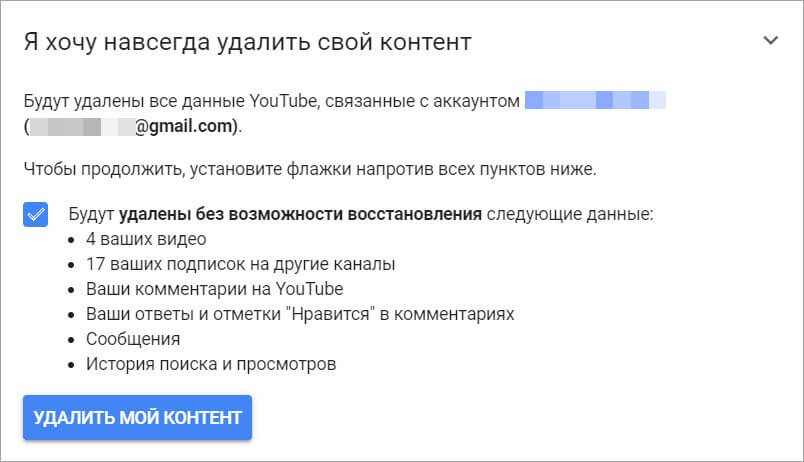
Операция позволит закрыть профиль видеоплатформы, не затронув аккаунт Google и другие приложения.
Уничтожение почтового ящика Google
Другой способ — уничтожение учетной записи Google. Оно подразумевает отказ от услуг этого медиапространства. Алгоритм действий прост:
- Первые 4 шага аналогичны инструкции по отключению сервиса.
- Когда система перебросит в соответствующий раздел настроек, нужно выбрать «Удалить аккаунт» и подтвердить пароль.
- Пользователя предупреждают о том, что все службы окажутся недоступными после удаления (Gmail, Google Maps и т. д.). Кроме того, будет утерян доступ к сайтам, на которых была пройдена регистрация с помощью учетки Google. Все нужные данные можно скачать по кнопке.
- Поставить отметки, подтверждая согласие по двум пунктам.

Важно тщательно обдумать решение уничтожить Google аккаунт, ведь на нем часто завязано большинство используемых сайтов. Когда операция завершится, нужно убрать сохраненные пароли и логины с компьютера в браузере через настройки автозаполнения
Уход с хостинга может быть частичным — путем блокировки профиля с сохранением данных. Если причина «уйти с арены» временная, это будет оптимальный вариант. Другое решение — полное уничтожение учетки на видеохостинге или в системе Гугл. Такой выбор не всегда оправдан, но оба варианта легко осуществимы.
CCleaner
Пожалуй, CCleaner является самой известной программой для удаления другого ПО из списка, именно поэтому без ее упоминания никак нельзя обойтись. Тем более она и в действительности очень хороша, и безупречно справляется со своей задачей.
- Установите и запустите программу на устройстве.
- На верхней панели инструментов выберите пункт «Менеджер приложений».
- Перейдите на вкладку «Все».
- В списке отметьте галочками те приложения, которые собираетесь деинсталлировать.
- Нажмите по кнопке «Удалить».
- Предоставьте CCleaner права суперпользователя и подождите пока устройство перезагрузится.
Сразу после запуска смартфона на нем будут удалены все выбранные ранее вами программы.
С телефона
Если с компьютерной версии ютуба удалить канал было достаточно просто, то с мобильного приложения делается это намного сложнее. Но, все же это возможно сделать. Для удаления канала с ютуба воспользуемся таким способом:
Запускаем приложение YouTube. Кликаем по фотографии профиля, расположенной в правой верхней части экрана.
Откроется раздел с различными функциями вашего аккаунта. Нужно будет спуститься в самый низ страницы, и кликнуть по строчке «Справка/отзыв».
Вас перебросит на новую страницу. Там нужно будет найти статью под названием «Как скрыть или удалить канал YouTube». Как увидели её, кликайте по ней.
Откроется окно «Справка». Ближе к низу экрана будет строчка «Как удалить канал», жмете прямо по ней.
Появится много различного текста. Нам нужно будет найти момент «Чтобы удалить канал:». После этого идет второй пункт данного списка. Там будет надпись, выделенная синим цветом, «этой ссылке». Именно по ней и нужно будет нажать.
Как это сделали, снизу экрана должно вылезть специальное окошко, в котором будет вопрос, через что открыть данную ссылку. Рекомендуется открыть её в Google Chrome. Как выбрали его, жмете по кнопке «только сейчас».
Если вы все сделали верно, то откроется страница в браузере. Спускаетесь в самый низ страницы, пока не увидите надпись «Удалить канал»
Важное замечание, для удаления канала в ютубе, вы должна быть авторизированы в браузере. Иначе, ничего не получится
Если все условия соблюдены, то кликайте по пункту «Удалить канал».
После этого нужно будет подтвердить, что это ваш аккаунт. Достаточно будет ввести пароль от профиля в ютубе и кликнуть по кнопке «Далее».
Откроется страница «Удалить видео YouTube». Нужно будет выбрать, хотите вы скрыть, или же удалить контент на выбранном канале. Если вы все же решились на полноценное удаление, то кликаете по строчке «Я хочу навсегда удалить свой контент».
Как это сделали, появится большое число текста, в котором будет перечислено все то, что удалится. Будет два основных раздела. На первый раздел нужно обязательно поставить галочку, а на второй уже по вашему усмотрению. Внимательно ознакомьтесь с представленной информацией, и как все решили, кликайте по пункту «Удалить мой контент».
Последний шаг. Вас спросят, согласны ли вы с тем, что с вашего канала будет удалены видеозаписи, плейлисты, подписки и все остальное. Абсолютно все будет удалено безвозвратно. Если согласны, то указываете адрес электронной почты в специальную строчку. А затем жмете по кнопке «Удалить мой контент».
Если вы ранее все сделали верно, то канал на ютубе будет удален. Задумайтесь, действительно ли вам так необходимо это удаление. На любом этапе можно будет передумать, и оставить свой канал в покое.
Как и говорилось выше, удалить канал на ютубе через персональный компьютер намного легче и быстрее, нежели через телефон. В любом случае, вы можете воспользоваться представленными способами в моей инструкции, и тогда у вас точно получится убрать свой канал с ютуба.
ES Проводник
Данная разработка, то есть ES Проводник, во многих мобильных операционных системах установлена по умолчанию. Если у вас этой программы нет, ее можно установить через Play Маркет. С помощью ES Проводника у вас запросто получится очистить телефон от ненужного софта, для этого понадобится выполнить всего несколько простых действий:
- Запустите приложение.
- На верхней панели нажмите по кнопке «APPs».
- В появившемся меню выберите пункт «Установленные в устройство».
- В новом окне, которое откроется, нажмите по кнопке «Меню».
- Переместите ползунок «Root-проводника» в правую сторону.
- Разрешите права суперпользователя, нажав на одноименный раздел.
- Разверните список приложений и выделите те, которые собираетесь удалить.
- В появившемся диалоговом меню выберите опцию «Деинсталляция».
- Подтвердите свои действия.
Как остановить трансляцию на YouTube
Рассмотренные выше действия позволяют удалить запись со стрима на Ютубе или изменить планы по запуску видео. Но бывают ситуации, когда общение уже ведется, а человеку нужно временно остановить ролик. Для удобства рассмотрим, как происходит этот процесс.
Stream на YouTube можно запустить двумя путями:
- Автоматически путем установки соответствующего флажка в секции Автоматический выход в эфир в разделе Расширенные настройки. Сразу после запуска видеокодера ролик YouTube будет доступен зрителям.
- Ручная. В этом случае необходимо запустить видеокодер и оценить качество видео путем предварительного просмотра. Если все устраивает, снимите отметку с поля Синхронизация с проигрывателем, а после этого кликните Нажать трансляцию. С этого момента идет запись.
Если необходимо остановить видео трансляции на Ютубе, потребуется сделать всего один шаг — жмите на соответствующую кнопку Остановить. Учтите, что после выполнения таких действий продолжить эфир уже не получится. Кроме того, рассмотренные выше шаги можно совершить только на ПК. Панели управления на мобильных устройствах пока нет, но в будущем она может появиться.
Убрать приложение YouTube со смартфона
Ютуб входит в список стандартных приложений для Android. Поэтому после первого запуска, пользователь увидит социальную сеть среди доступных к работе. В настройках смартфона есть функция, как временно остановить или убрать обновления.
Три способа, как удалить Ютуб:
- с помощью рабочего стола. Убрать через иконку, нажав по ней;
- используя сторонние приложения для очистки системы;
- воспользоваться разделом настроек.
Помимо того, что сам Ютуб нужно убрать со смартфона – после удаления остаются файлы, которые были сохранены при просмотре видео или переходе в чужой аккаунт. Они остаются в памяти до тех пор, пока пользователь не очистит кеш.
После удаления социальной сети, зайти и посмотреть видео возможно с веб-версии. Также остается активным канал, если он был ранее создан. Загруженные клипы тоже останутся и пользователю нужно отдельно деактивировать страницу, чтобы убрать данные о себе.
Очистить данные кеша Ютуба
Чтобы удалить Ютуб с Андроида, нужно предварительно убрать временные файлы. Это возможно через настройки смартфона:
- Открыть на телефоне: «Параметры» – Приложения.
- Перейти по названию к социальной сети.
- Нажать: «Данные за период» – Удалить кеш и сведения.
Кроме очистки временных сведений, пользователь может убрать «Историю поиска» в самом YouTube:
- Открыть приложение – перейти в раздел: «Настройки».
- История и конфиденциальность – Очистить поиск.
- Очистить историю просмотров – стереть данные.
Если владелец страницы чаще посещал с веб-версии, то нужно перейти к удалению временных данных через установленный браузер.
Приложения, с помощью которых можно удалить кеш в Ютубе:
| Название: | Функции: |
| Ccleaner | Быстро убрать временные файлы, запретить энергозатратные утилиты |
| KeepClean | Очистить систему и предустановленный антивирус |
| Очиститель | Ускоряет работу смартфона, глубокая очистка |
| Cool Cleaner | Установить отдельные параметры конфиденциальности, убрать «мусор» |
Удалить приложение через настройки
Удалить Ютуб с Хонора пользователь может через раздел «Настройки», где есть в списке установленных.
- Открыть «Настройки устройства» – Приложения.
- Выбрать: «YouTube» – перейти в дополнительные сведения.
- Удалить – подтвердить действие.
Или, есть второй вариант, как полностью стереть с телефона только последние обновления:
- В разделе: «Приложения» нажать сверху три точки.
- Удалить обновления – подтвердить.
Ютуб будет изначальной версией, которая была установлена на смартфон. После этого нужно отключить автоматическое обновление программного обеспечения и остановить.
Возобновить работу возможно, если владелец заново скачает и установить YouTube. Вместе с базовой версией, будут добавлены новые, которые вышли за последний период.
Временно отключить YouTube
Функция «Остановить» необходима, если пользователю нужно перезагрузить устройство или запустить другое приложение, с высоким потреблением оперативной памяти. YouTube работает в фоновом режиме, что влияет на скорость загрузки других утилит и медиафайлов.
Это не удаление Ютуба с телефона Xiaomi, а временная мера: после перезапуска социальная сеть работает как и до этого.
- Открыть «Настройки» смартфона.
- Перейти к «Приложения» – Ютуб.
- Остановить.
Через утилиту Ccleaner и Очиститель, пользователь может остановить YouTube:
- Открыть утилиту – перейти во вкладку: «Приложения».
- Выбрать из списка Ютуб – Перевести в режим сна.
- Подтвердить действие.
После этого, уведомления из социальной сети не будут приходить, а пользователь сможет открывать другие утилиты. Чтобы возобновить работу, нужно отыскать ярлык YouTube и заново войти.
Запретить уведомления
Кроме того, что можно удалить Ютуб на Самсунге или Айфоне, есть блокировка уведомлений. В самом приложении доступна функция: «Остановить оповещения». Отдельно выделена функция: «Тихий час», то есть: указать время, когда пользователь не будет получать уведомлений.
Как отключить:
- Открыть приложение – нажать по значку своего профиля.
- Настройки – Уведомления.
- Пролистать до конца – выбрать: «Тихий час».
- Указать время, когда не тревожить.
Выше расположены другие опции, которые необходимы для блокировки:
- сообщения о подписке или новых комментариях;
- выпуск видео или трансляции;
- упоминания, новости сервиса и рекомендации.
Отключив указанные пункты, пользователь больше не получит каких-либо уведомлений с Ютуба. По адресу электронной почты можно также отказаться от рассылки.
Как это сделать?
Стримы на ютубе помогают обмениваться впечатлениями с остальными посетителями канала, высказывать собственное мнение о некоторых новостях, общаться с просмотрщиками, решать другие вопросы. Достоинство опции заключается в том, что она обеспечивает прямое соединение с аудиторией, дает возможность для монтажа видеоролика, обеспечивает выход в режиме онлайн с мобильного гаджета.
С компьютера

Как удалить стрим с ютуба со своего канала на персональном компьютере? Если в видеоролике отпала необходимость, появляется вопрос, как удалить прямую трансляцию с ютуба.
Действуйте в соответствии со следующей инструкцией:
- пройдите авторизацию, перейдите на собственный видеоканал;
- зайдите в раздел «студия»;
- попадите в «видео», затем – в «трансляции»;
- перед вами появится перечень стримов, возле каждого из которых стоят метки доступа, даты, количество просмотров, комменты зрителей и т. п.;
- выбрав стрим, который решили удалить, поставьте рядом с ним соответствующую метку;
- определите нужный раздел.
Удостоверьтесь, что видео больше не прокручивается, в вашем списке отсутствует его название.
На телефоне
Теперь посмотрим, как удалить прямую трансляцию с ютуба на мобильном устройстве. Особенно это актуально в том случае, когда кроме телефона под рукой ничего не окажется. Только запомните, что удаленный видеоролик в перспективе уже никогда не восстановится. Действуем в такой последовательности:
- в соответствующие поля вписываем пароль и логина, входим в аккаунт;
- переходим в «библиотеку», кликаем «мои видео»;
- находим стрим, запланированный к удалению;
- прикасаемся к символике, представленной тремя точками;
- нажимаем клавишу «удалить».






